Hvordan blokkere noen på Facebook

Facebook er verdens mest populære sosiale nettverk, og med det kommer en masse problemer. Ikke bare må du håndtere alle de vanlige trollene du finner på nettet, men galne exes, stalkers og falske profiler ser ut til å være med på deg. Du er alle faste armaturer.
Heldigvis kan du blokkere slike brukere. La oss se på hvordan.
Hva gjør en blokk?
Når du blokkerer noen på Facebook:
- De kan ikke lenger se innleggene dine eller besøke profilen din.
- De finner ikke din profil
- De kan ikke sende deg beskjed med Facebook Messenger.
- De kan ikke legge deg til som en venn.
- De kan ikke kaste deg, merke deg, invitere deg til hendelser eller på annen måte samhandle med
- Du blir automatisk ufriendl og ufølge dem.
Hvis det høres ut som det du vil ha, les videre.
Slik blokkerer du noen på Facebook
For å blokkere noen på Facebook fra nettleseren din, gå til deres profilside og trykk på de tre punktene nederst i høyre hjørne av dekselet.
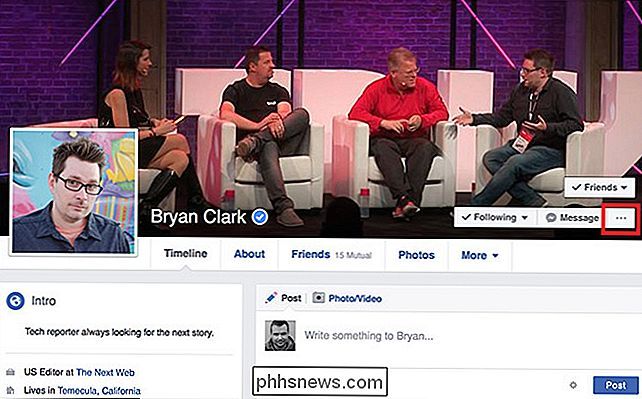
Klikk på Blokker.
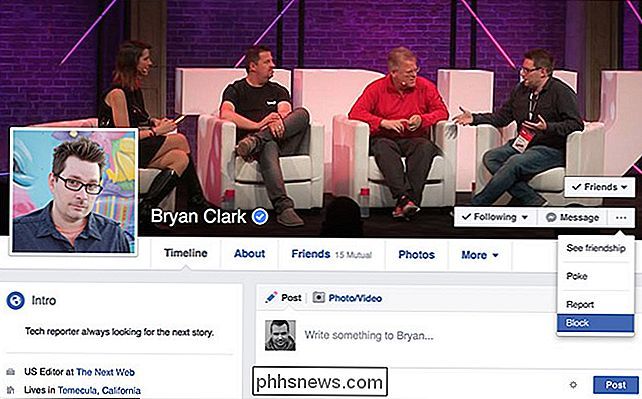
Og klikk deretter Bekreft.
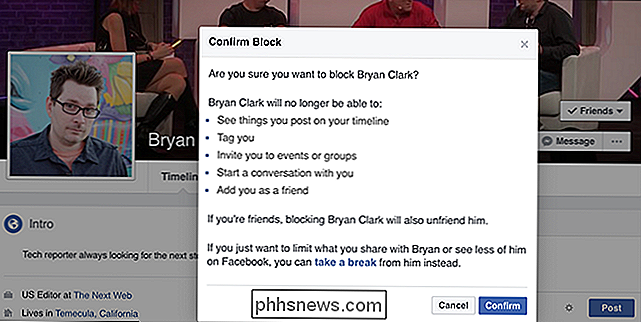
Du kan også blokkere noen ved å klikke på hengelåsikonet øverst til høyre og deretter velge Hvordan stopper jeg noen som plager meg?
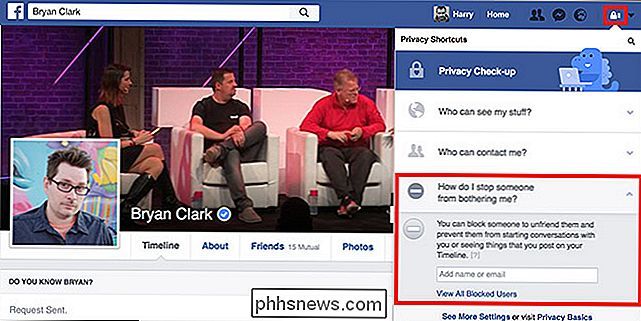
Skriv inn navnet sitt og klikk deretter Block.
For å blokkere noen fra Facebook-mobilappen, er prosessen likt. Gå til profilen deres og trykk på Mer. Trykk på Blokk og deretter Blokker igjen.
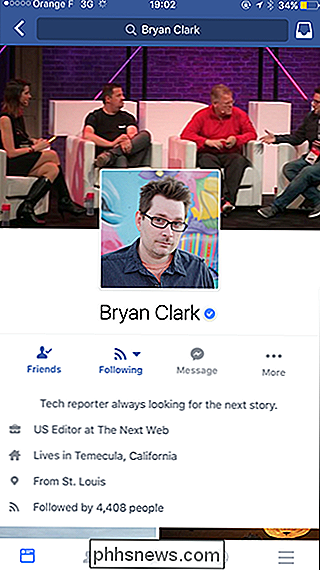
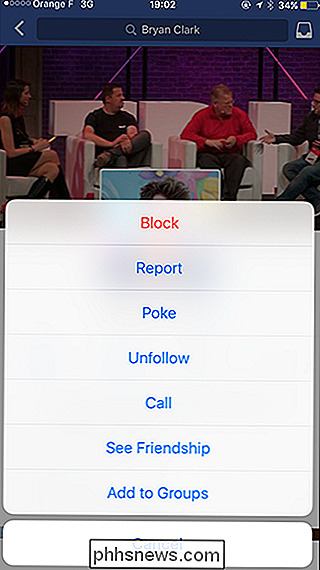
Du kan også gå til skjermbildet Alternativer og trykke på Personverns snarveier.
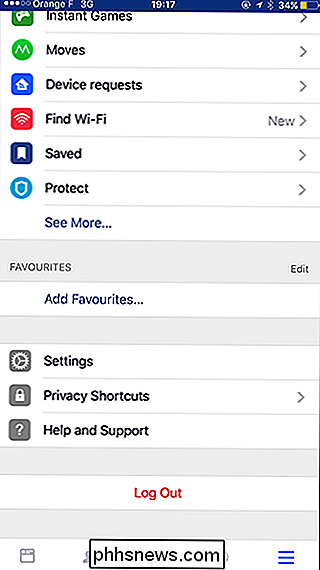
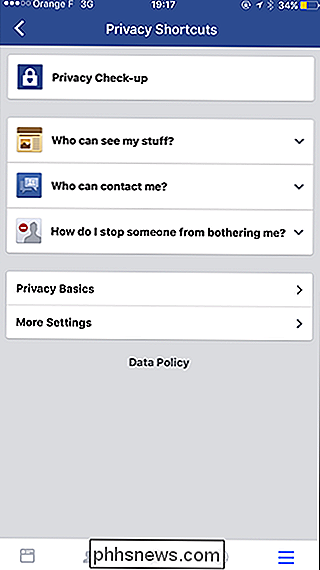
Velg igjen, Hvordan stopper jeg noen som plager meg ?, skriv inn navnet på personen du vil blokkere og trykk Block.
Slik fjerner du noen på Facebook
For å blokkere noen på Facebook, gå til Personverns snarveier> Hvordan stopper jeg noen fra å plage meg? på websiden eller mobilappen.
På nettsiden, velg Vis alle blokkerte brukere.
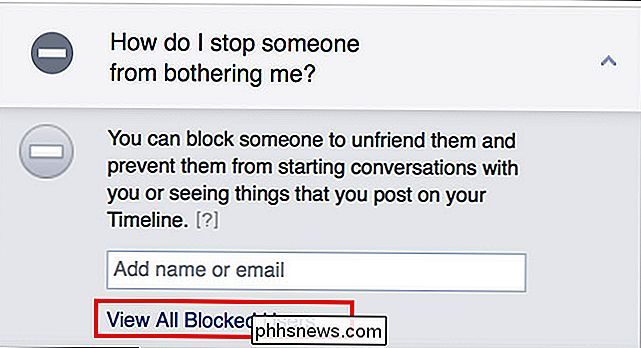
På mobilappen klikker du på Blokkede brukere.
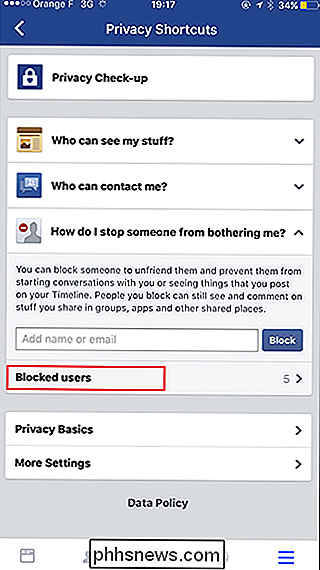
Du vil se en liste over alle brukerne du har blokkert . Velg Unblock-knappen ved siden av personen du vil blokkere.
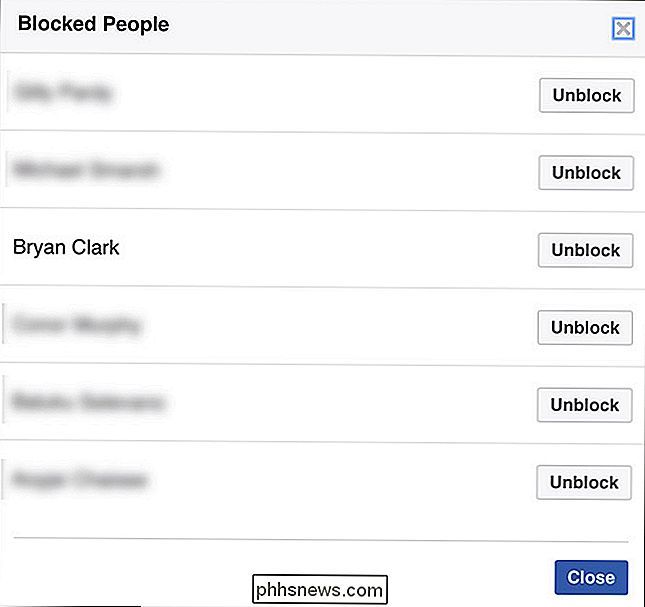
Endelig, klikk Bekreft.
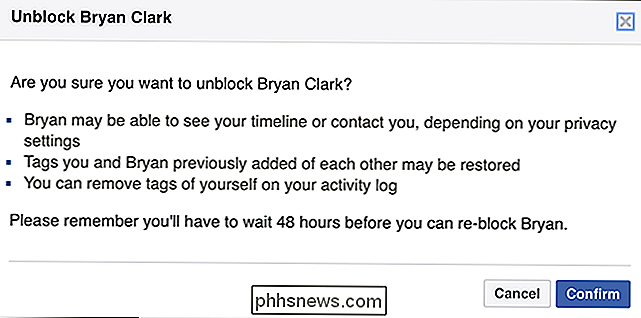
Nå blir de opphevet. For å koble til igjen, må du legge dem til som en venn igjen.

Slik velger du en avbruddsfri strømforsyning (UPS) for datamaskinen
En billig strømkabel kan beskytte utstyr mot strømforstyrrelser, men det gjør ingenting for å hjelpe når strømmen går ut og systemet ditt kommer til en stoppende krasj. For det vil du ha en batteribackup, også kjent som en avbruddsfri strømforsyning (eller UPS). Redaktørens merknad: Vil du ikke lese alt?

Vend din Chromebook til en spillbar med Android Apps og en Gamepad
Android-apper på Chromebook er flotte for å få ting gjort, men de tillater også at Chromebooks blir mer spillvennlige enn noen gang før, takket være Google Plays store spillkatalog. Pair det med en Bluetooth-kontroller, og du har en ganske solid liten spillrigger på farten. Du kan ikke spille de nyeste og beste AAA-PC-spillene på Chromebook, men du kan spille mange av nærkonsollen -kvalitet Android-spill, så lenge Chromebook-enheten din støtter Android-apper.



